
【Amazon Music】プレイリスト機能を使いこなそう!使い方を解説
Amazonの音楽配信・オンラインミュージックストア「Amazon Music」は、無料でも楽しめ、多くのユーザーに利用されています。
そんな「Amazon Music」には「プレイリスト」という便利な機能があることはご存じでしょうか?
この記事では、「プレイリスト」がどのような機能なのか?やどう利用できるのか?などについて詳しく解説します。
Contents[OPEN]
【Amazon Music】プレイリストってなに?
「Amazon Music」で配信されるたくさんの音楽や曲を満喫するのに欠かせない機能が「プレイリスト」です。
ユーザーは「プレイリスト」のおかげで「Amazon Music」を音楽の聞き流しができるだけのサービスから自分好みの音楽サービスへと変化させることができます。
プレイリストとは
「プレイリスト」とは、「Amazon Music」が提供する楽曲の中から自分のお気に入りのものをピックアップし、自分だけの「マイアルバム」として保存できる機能のことです。
「プレイリスト」は複数作成できるので、自分の目的に合わせて色々な「マイアルバム」を作れますよ。
プレイリストは無料・有料会員どちらも使えるよ
「Amazon Music」最大の魅力は、有料会員にならなくても利用できることです。「プレイリスト」機能も無料か有料かに関係なく、誰でも利用できてとてもお得です。
【Amazon Music】プレイリストを聴こう!
「Amazon Music」の特徴の1つは、配信されている音楽が「アーティスト」「アルバム」別に表示されているだけでなく、独自に作成したプレイリスト別でも表示されることです。
これから「Amazon Music」の「プレイリスト」利用方法を詳しく紹介していきます。
人気のプレイリストをチェック
「Amazon Music」をすでにインストールしているなら、ホーム画面にある「Amazon Music」アプリを開きましょう。
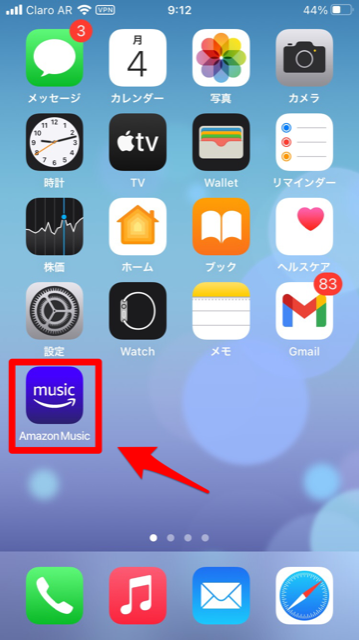
初めて「Amazon Music」アプリを利用される方のために、初期設定の説明をしていきますね。Amazonのログイン画面が立ち上がるので、メールアドレスとパスワードを入力し「ログイン」をタップしましょう。
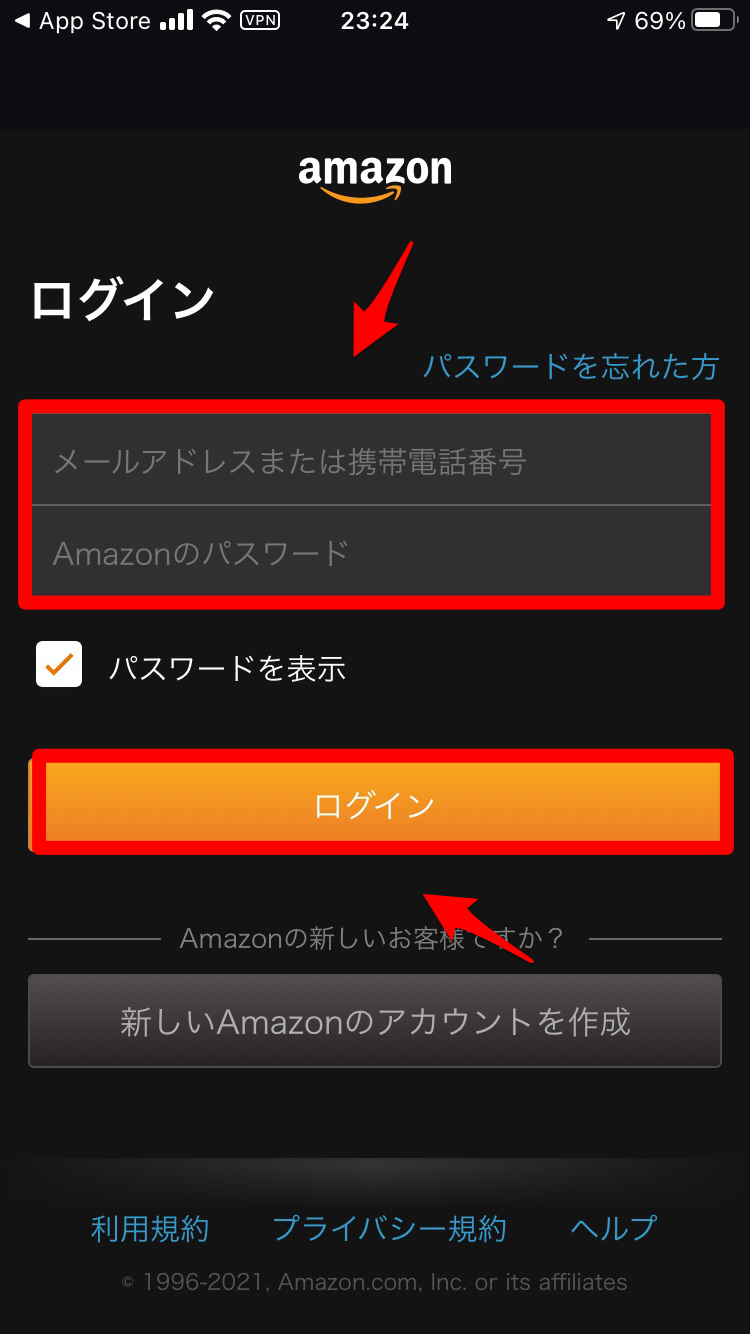
再びパスワードを入力し、表示されている文字列を入力します。
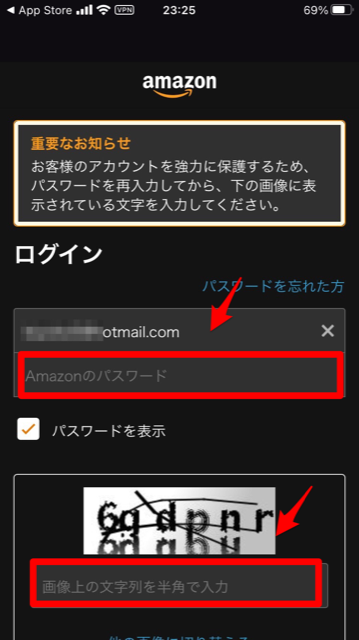
入力が終わったら「ログイン」をタップしましょう。
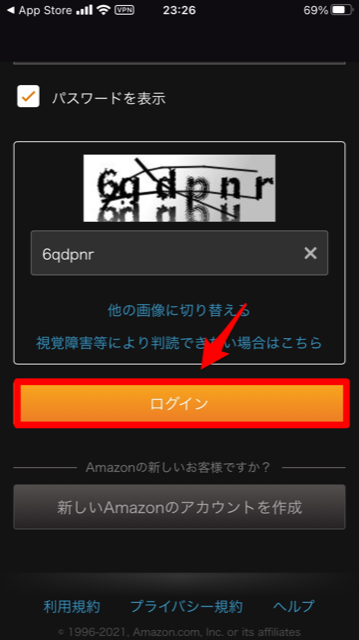
「Amazon Music」のトップ画面が立ち上がります。画面上部に「人気のプレイリスト」があるので「もっと見る」をタップしましょう。
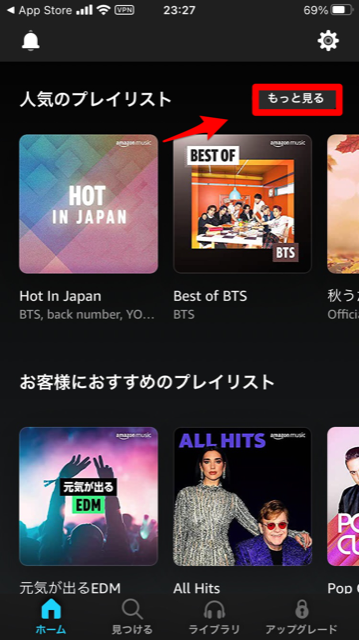
「人気のプレイリスト」が一覧表示されます。
